Схема Гноме је радно окружење којеомогућава читав низ прилагођавања. Помоћу правих алата и одлучности могуће је искористити искуство Гноме ванилије и трансформисати га у нешто заиста јединствено. Ако ово звучи као нешто што бисте желели да урадите, али вам никад нису дали да одете због чињенице да вам то може одузети много времена, чека се посластица. Представљамо Гноме Лаиоут Манагер. То је алат који се користи са Гноме Схелл који омогућава корисницима да преузимају „профиле“. Ови профили могу да измене читав изглед радне површине у неколико секунди и учине Гноме да изгледа као Мац, Виндовс или Унити.
Инсталирање Гноме Лаиоут Манагер-а
Управитељ изгледа је скрипта шкољке, хостирана на гитхуб-у. Да бисте добили овај код, отворите терминал и инсталирајте Гит пакет јер ће вам требати да комуницира са Гитхубом.
Убунту
sudo apt install git
Дебиан
sudo apt-get install git
Арцх Линук
sudo pacman -S git
Федора
sudo dnf install git
ОпенСУСЕ
sudo zypper install git
Остало
Гит је веома популаран пакет. Као резултат, корисници га могу пронаћи скоро било где. Ако ваш оперативни систем са системом Линук није на листи, не брините! Само отворите терминал и помоћу менаџера пакета потражите „гит“. Затим га инсталирајте на начин на који сте инсталирали друге битове софтвера на рачунар.
Када је инсталиран гит, можемо да уграбимо менаџера изгледа са веб локације програмера. Учините то са:
git clone https://github.com/bill-mavromatis/gnome-layout-manager.git
Нека Гноме изгледа као Јединство

Недавно су провале неке велике вести. Цаноницал, програмери популарног Линук оперативног система Убунту се удаљавају од радног окружења на којем су провели скоро деценију. То је тачно, скидају се са Јединством! За неке из Линук заједнице то је сјајна ствар. То је зато што је субјект Јединства дубоко подељен субјект (чак и 7 година касније то и даље јесте).
Убунту програмери одлучили су уместо тогасве популарније Гноме Схелл радно окружење и чине га својим. Ако сте фан Унити-а, можда ћете бити мало узнемирени овим вестима. Без бриге! Помоћу Гноме Лаиоут Манагера, могуће је потпуно трансформисати Гноме Схелл у Убунту-ово јединство! Ево како да то урадите!
Прво унесите директориј изворног кода за управитеља изгледа:
cd gnome-layout-manager
Затим покрените скрипту менаџера изгледа.
./layoutmanager.sh
Унутар управитеља изгледа кликните на опцију „саве“ да бисте направили сигурносну копију вашег Гноме изгледа пре него што наставите. Затим користите наредбу да поново отворите управитељ изгледа. Одавде одаберите опцију „Изглед јединства“.
Прозор терминала који се користи за покретање менаџера изгледа почет ће да извршава многе команде. Убрзо ће се завршити, а ваш Гноме Схелл радна површина ће изгледати као Убунту Унити!
Нека Гноме изгледа као Виндовс
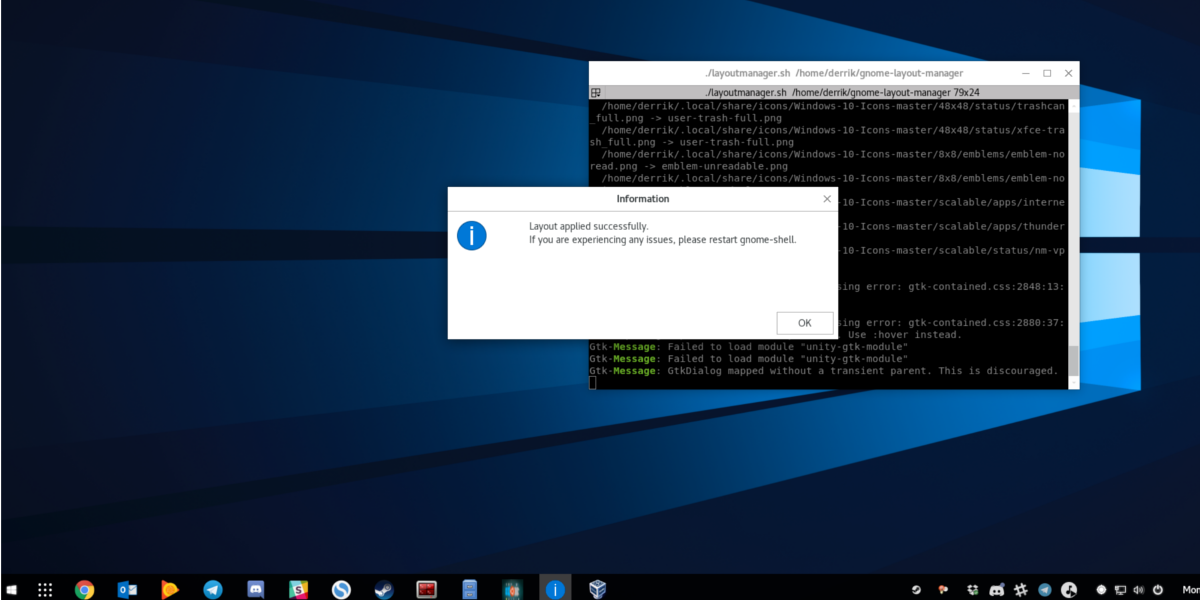
Корисници Виндовс-а често прелазе на Линукчезне за једноставношћу радне површине Виндовс. Имати једну плочу, оквир за претрагу и покретач је леп додир. Са Виндовсом 10, дизајн је постао модернији. Са Гноме Лаиоут Манагер-ом можете искусити сличан изглед на Линуку! Започните поступак уношењем директорија скрипте:
cd gnome-layout-manager
Покрените програм помоћу: ./layoutmanager.sh
Унутар бирача кликните на опцију за чување. Ово је једноставније враћање старе радне површине. Након тога, поново покрените наредбу за покретање у терминалу, померите се према доље и одаберите опцију „Виндовс 10 лаиоут“. Када одаберете ову опцију, будите стрпљиви јер ће се преузети многа проширења. Када буде комплетан, радна површина вашег Гномеа изгледаће као Виндовс 10.
Нека Гноме изгледа као Мац
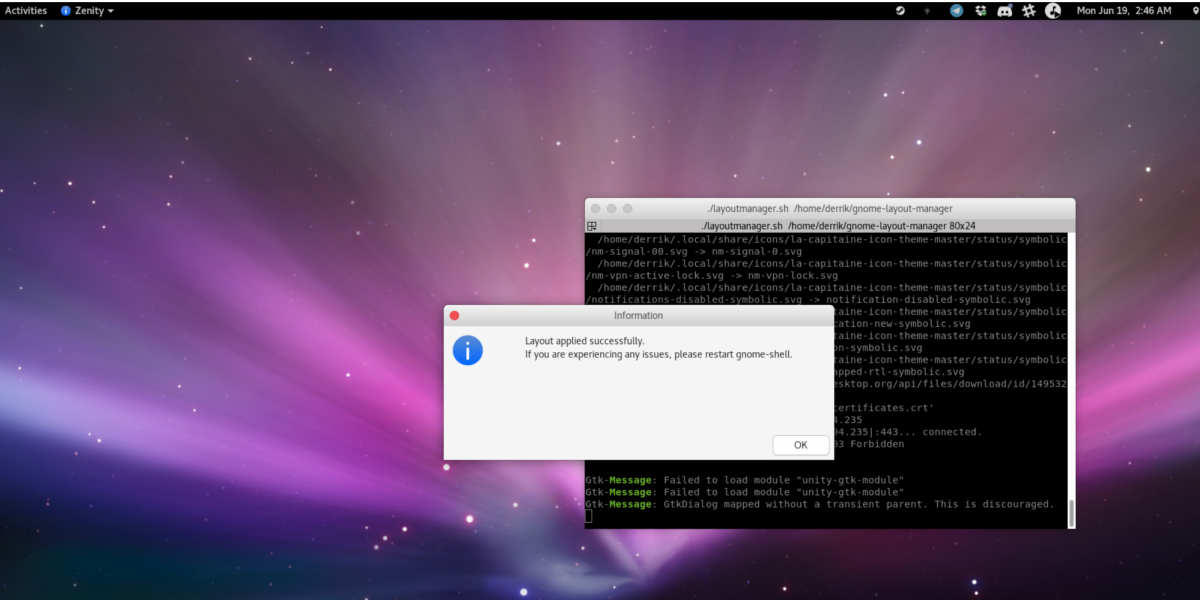
На Линук платформи узимају се многе дистрибуцијеинспирација са Мац рачунара. Дистрибуције попут Елементарног ОС-а и других веома тешко раде на готово идентичном искуству Мац-а. Гноме може и ово. Уз помоћ Гноме Лаиоут Манагера, радну површину Линука можете трансформисати у нешто Мац инспирисано.
Као и увек, ЦД у директоријум и покрените скрипту:
cd gnome-layout-manager ./layoutmanager.sh
Обавезно кликните дугме за спремање пре него што започнете. Након снимања, покрените наредбу да бисте други пут покренули скрипту и пронађите „Мац ОС лаиоут“. Када је одабран, терминал ће преузети сва потребна проширења и претворити вашу Гноме радну површину у нешто попут Мац ОС-а.
Ресторе Еверитхинг
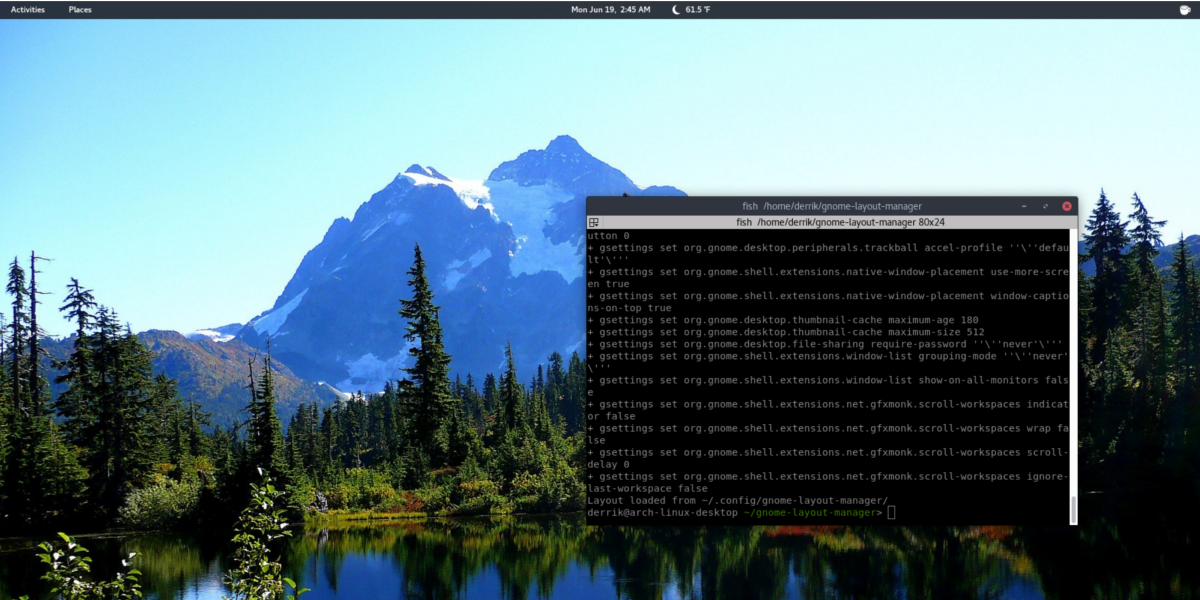
Током овог туторијала, ми смовише пута су вас упућивали да сачувате свој изглед. То је зато што Гноме Лаиоут Манагер врши велике промене на радној површини. Ако већ покрећете прилагођено подешавање Гноме-а, велике су шансе да ће алат за изглед потпуно уништити оно што сте имали прије. Срећом, могуће је обновити.
Покрените менаџер изгледа помоћу команде ./лаиоутманагер.сх и изаберите „лоад“. Терминал ће скенирати директориј за вашу датотеку за спремање и аутоматски ће вратити све у нормалу.
Закључак
Шкољка залиха гнома једна је од најчишћих ивећина јединствених искустава тамо. Код Гноме Лаиоут Манагер-а ова чињеница је још тачнија. С друге стране, ниједан други Линук рачунар може да се промени тако добро да може да прими све. Ако се желите одвојити од истог, инсталирајте Гноме и узмите један од ових болесних Гноме Схелл профила на спин.













Коментари